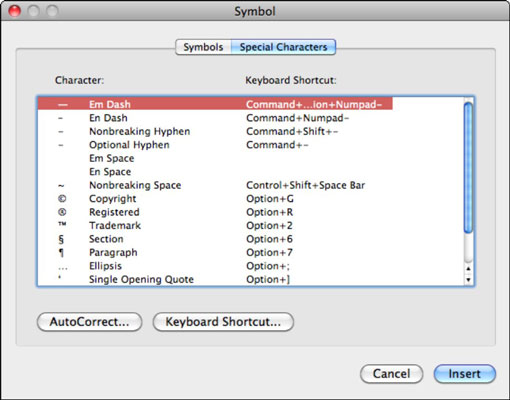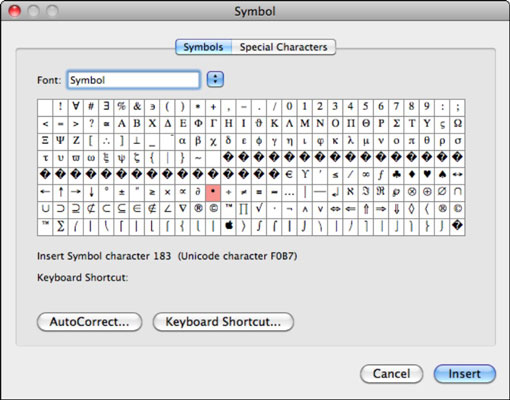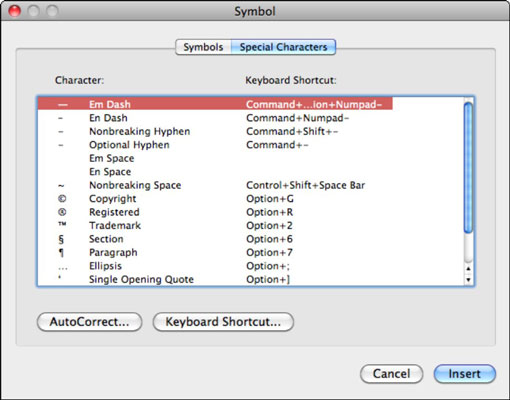Inserir símbolos e caracteres incomuns em seu documento é fácil com o Office 2011 para Mac. Símbolos para idiomas estrangeiros, matemática e ciências, moeda e assim por diante, podem ser acessados rapidamente no Office 2011 para Mac.
Basta posicionar o cursor de inserção (a barra vertical piscante) onde deseja que o símbolo seja inserido no documento e, em seguida, usar uma das seguintes ferramentas para navegar pelos símbolos nas coleções de fontes do Mac:
-
A guia Símbolos do navegador de mídia é uma maneira rápida e fácil de obter os símbolos mais populares.
-
No Microsoft Word, você pode escolher Inserir → Símbolo → Símbolo avançado para exibir um navegador de símbolos mais avançado.
Inserindo símbolos rapidamente com o navegador de mídia no Office 2011 para Mac
A guia Símbolos do navegador de mídia contém apenas símbolos populares, frações, sinais matemáticos e até mesmo algumas notações musicais. Esta é uma ferramenta rápida e fácil de usar. Basta clicar em um símbolo e ele é inserido como texto no documento na posição do cursor de inserção. Um menu pop-up permite filtrar os símbolos. Arraste o controle deslizante na parte inferior para ajustar o tamanho da visualização do símbolo.

Usando a ferramenta Advanced Symbol no Word 2011 para Mac
No Microsoft Word, há um recurso que as pessoas que mudam do PC para o Mac acharão familiar. Você exibe a caixa de diálogo Símbolo selecionando Inserir → Símbolo → Símbolo avançado. A operação básica é simples: Escolha um símbolo e clique no botão Inserir ou clique duas vezes no símbolo. Você encontrará duas guias: Símbolos e Caracteres Especiais.
Inserindo da guia Símbolos em aplicativos do Office 2011
A guia Símbolos oferece uma visualização baseada em grade dos símbolos contidos na fonte selecionada no menu pop-up Fonte. Quando você clica em um símbolo, a área de descrição é atualizada e exibe o número ASCII da fonte e o número do caractere Unicode, que você pode ignorar se não souber o que isso significa. Se você atribuiu um atalho de teclado a um símbolo específico, o atalho é exibido na área Descrição.
Para inserir um símbolo, selecione-o na grade e clique no botão Inserir.
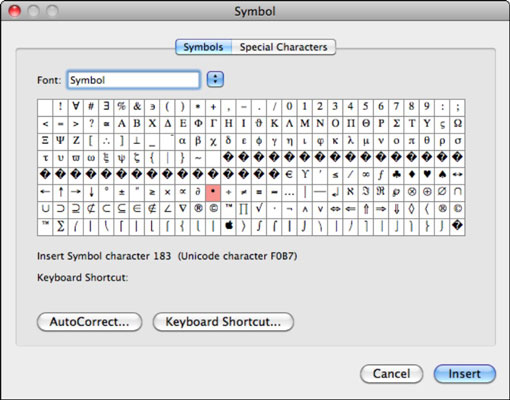
Inserindo caracteres especiais no Word 2011
A guia Caracteres especiais da caixa de diálogo Símbolo tem uma lista de caracteres usados com freqüência e exibe os atalhos de teclado integrados para esses caracteres no Word. Para inserir um caractere especial, selecione-o na lista e clique no botão Inserir.